如何将CAD转PDF黑白色或彩色?
1、首先在电脑上使用AutoCAD 2007打开要转成PDF格式的图纸。


2、进入CAD的【操作界面】,打开左上角的【文件】,打开【打印】。
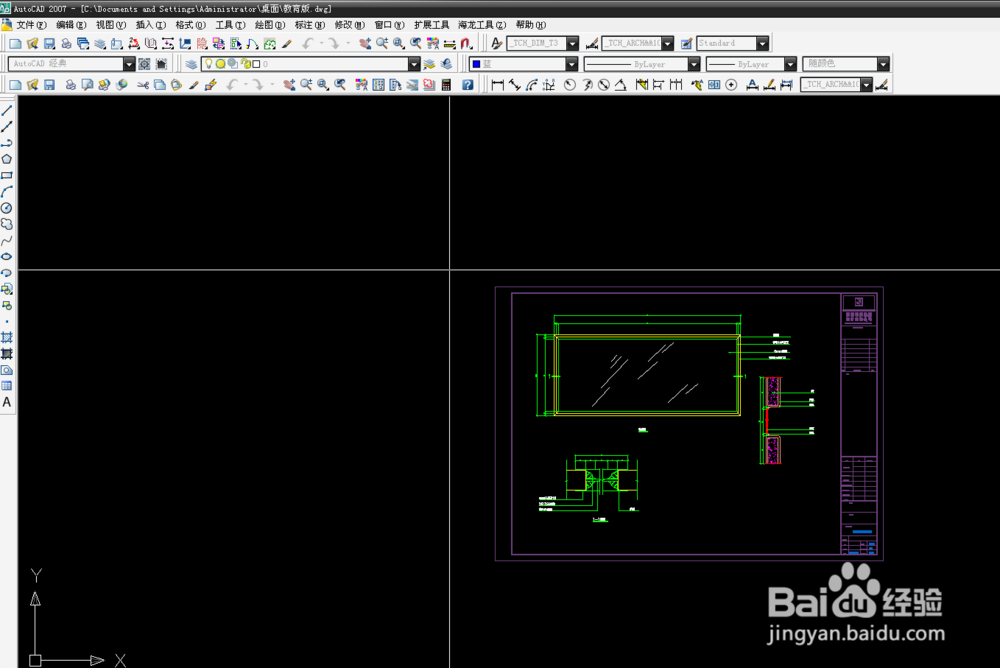
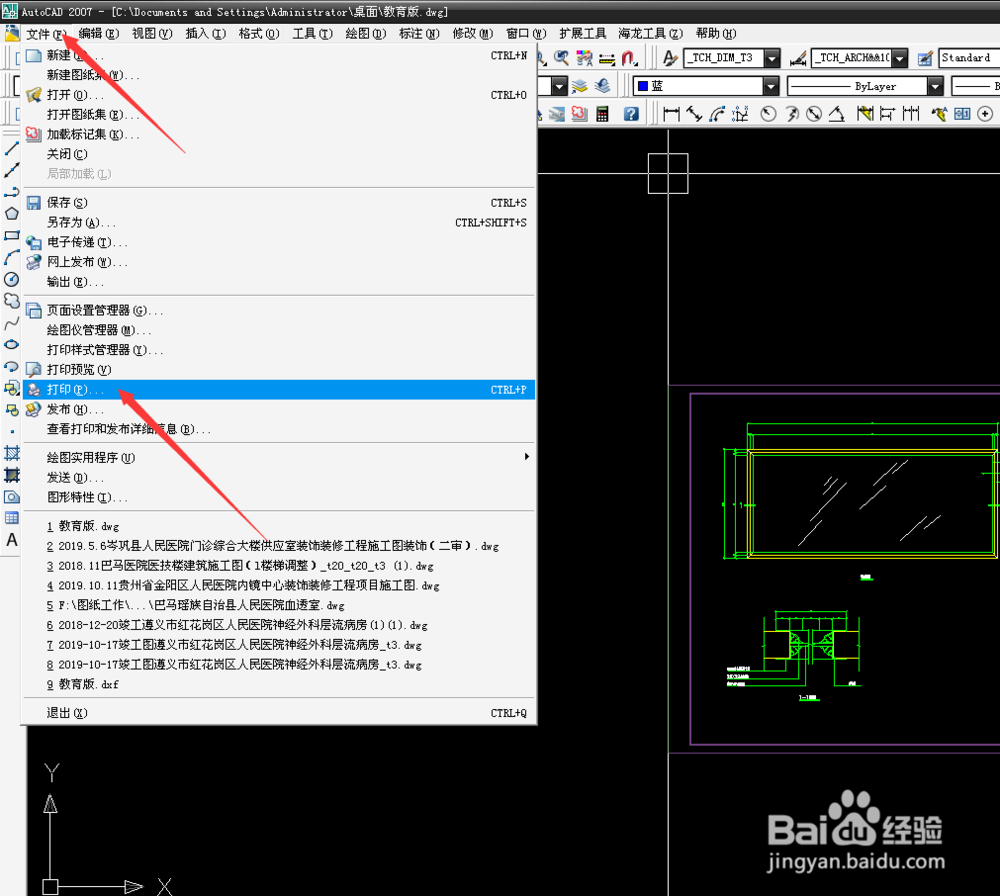
3、跳出窗口【打印—模型】,在打印机/绘图仪上选择【PDF格式】,图纸尺寸选择【A3】。
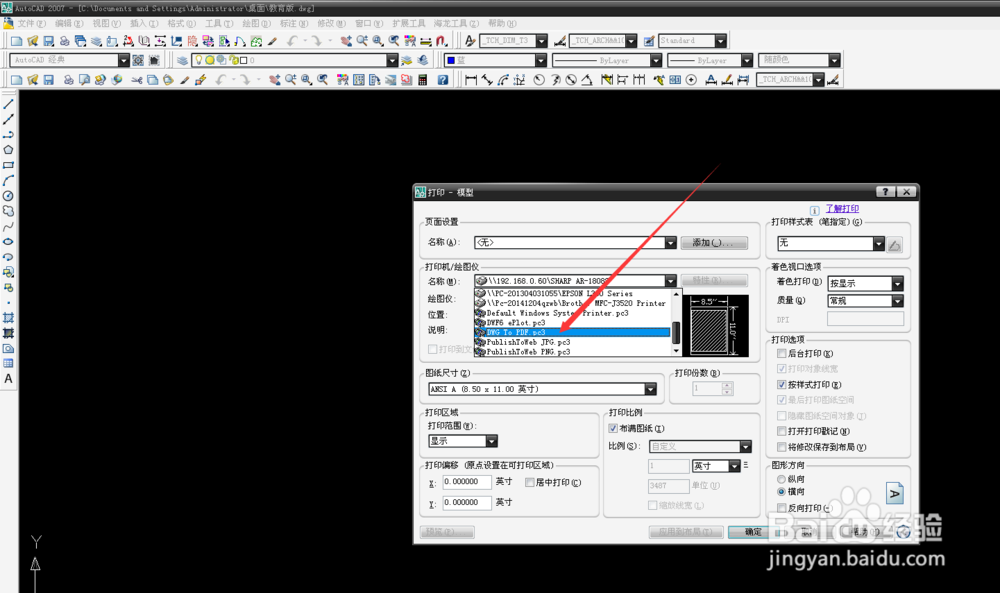
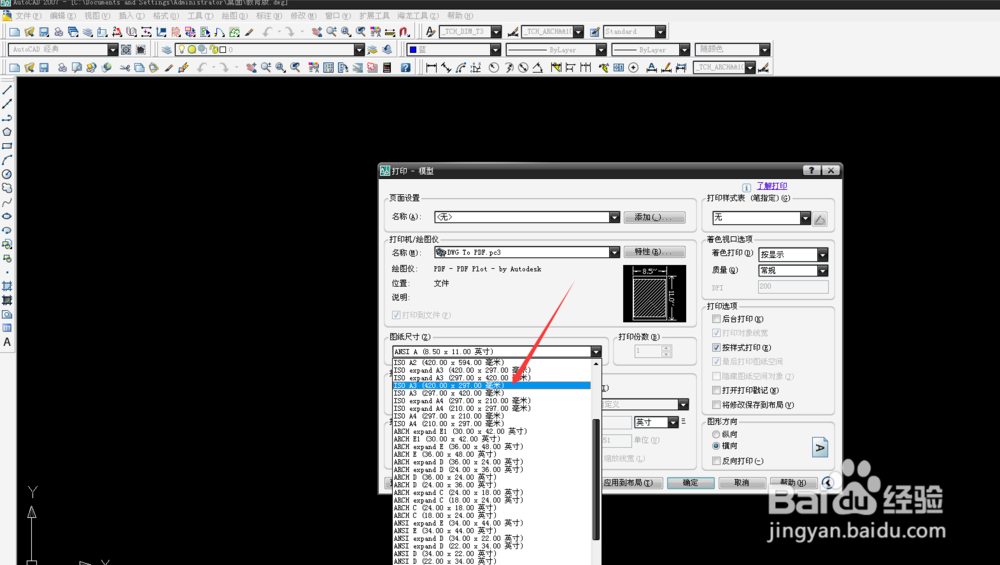
4、在打印比例上勾选【布满图纸】,打印偏移上勾选【居中打印】。
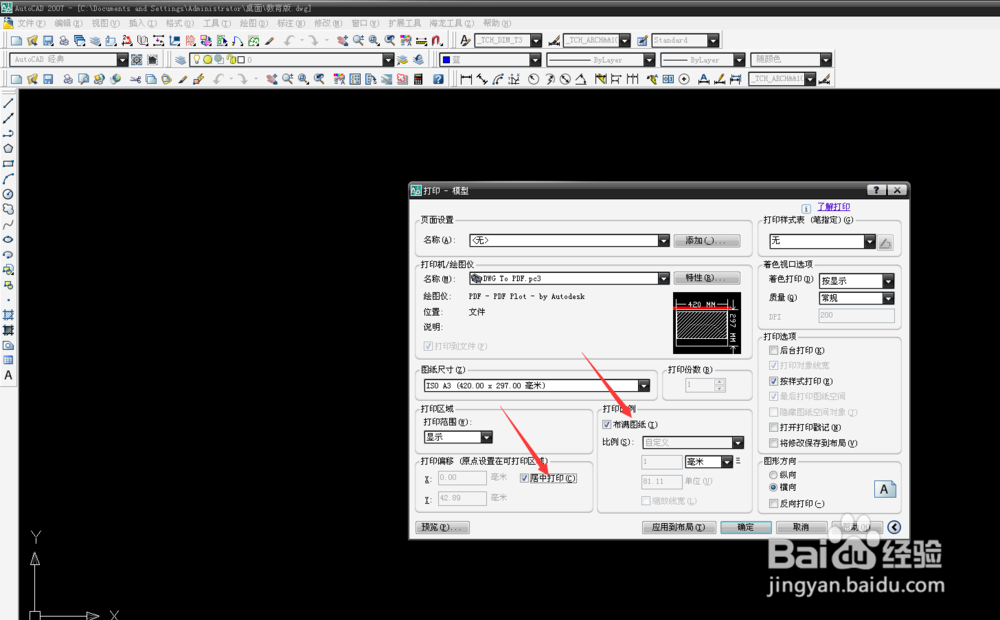
5、5,在打印范围选择【窗口】,回到CAD的操作界面,鼠标移动光标框选图纸图框的【两个对角点】。
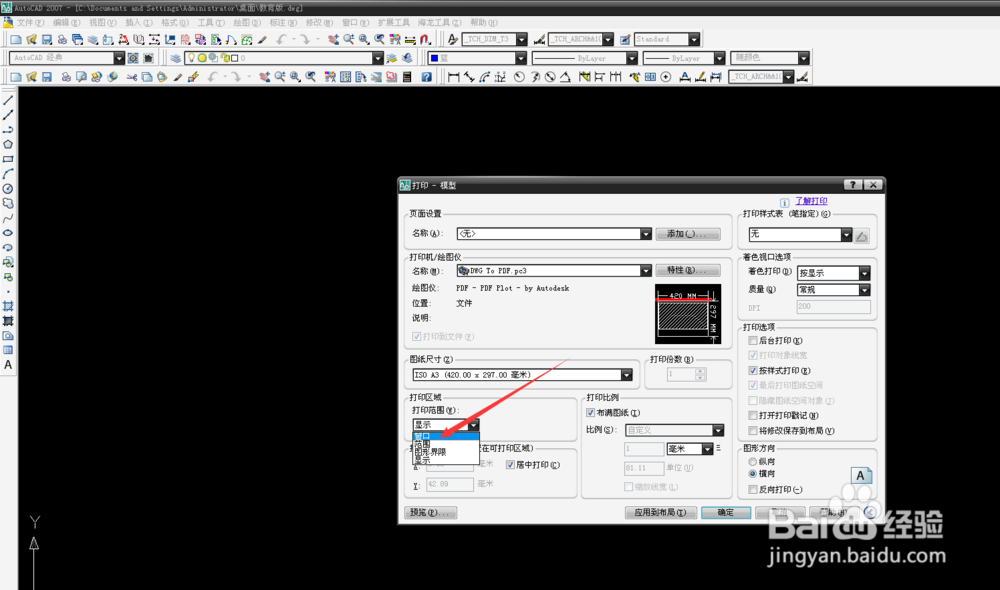
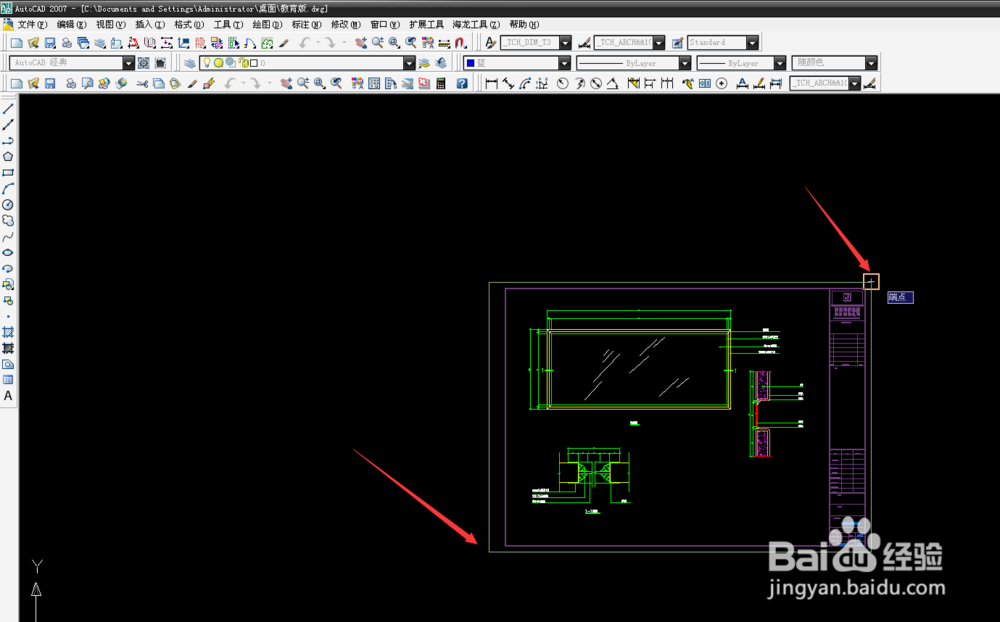
6、回到打印窗口,在打印样式表选择【无】,即导出的是【彩色PDF格式】,在图形方向勾选【横向】,点击预览一下。
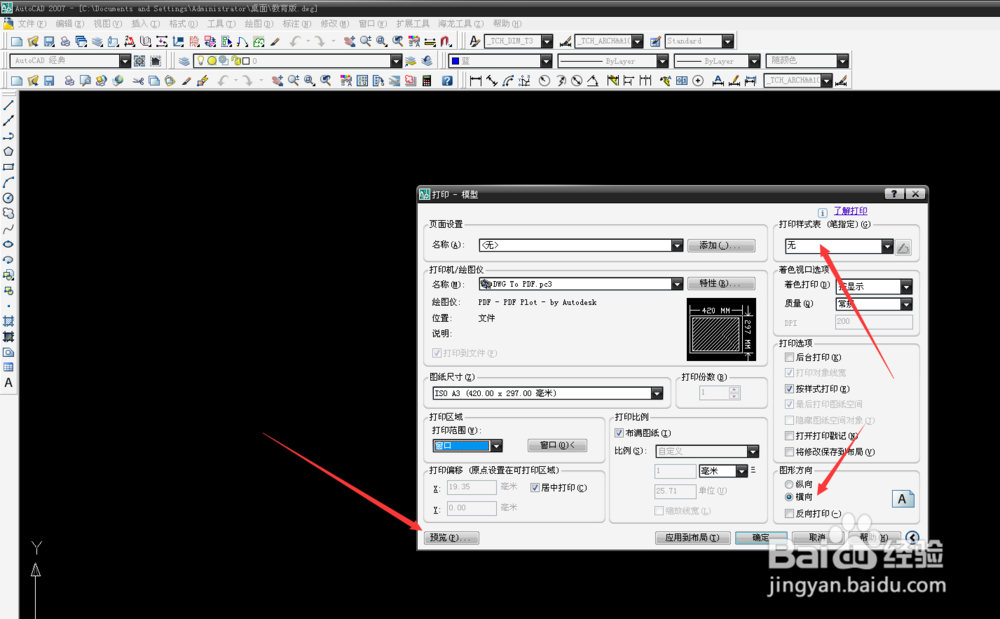
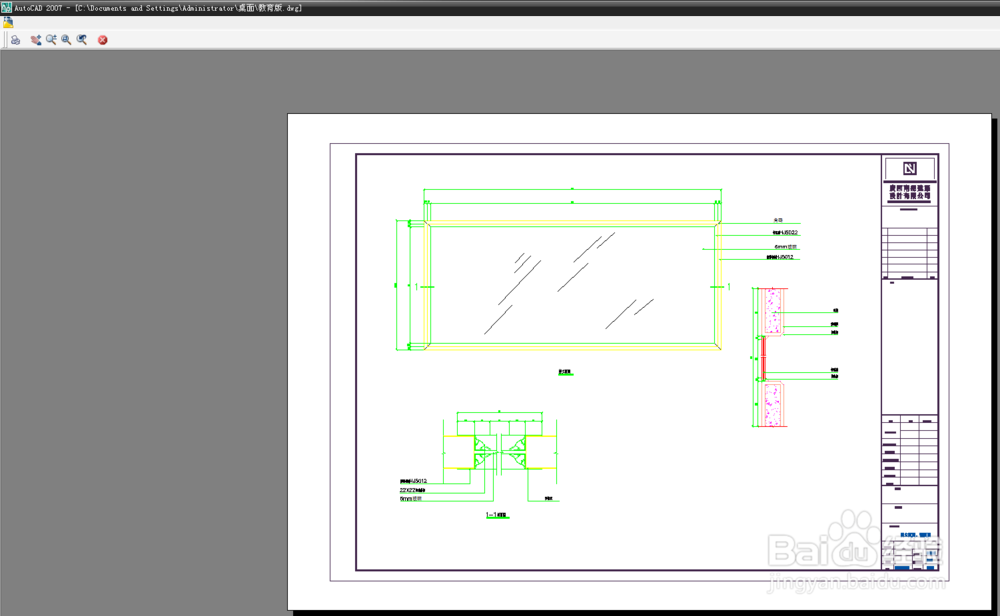
7、再回到打印窗口,在打印样式表选择【acad.ctb】,即导出的是【黑白色PDF格式】,点击预览一下。
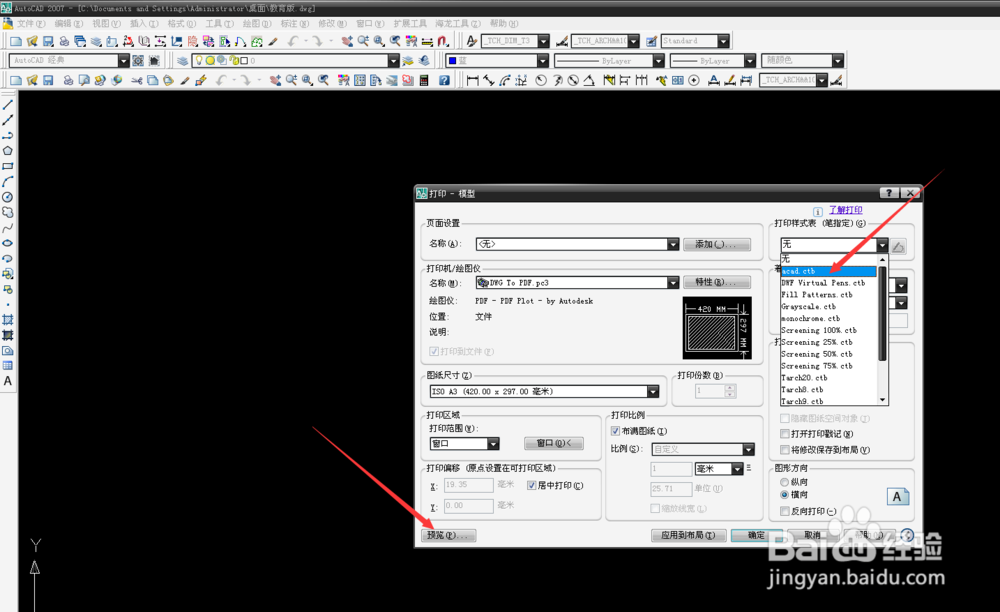
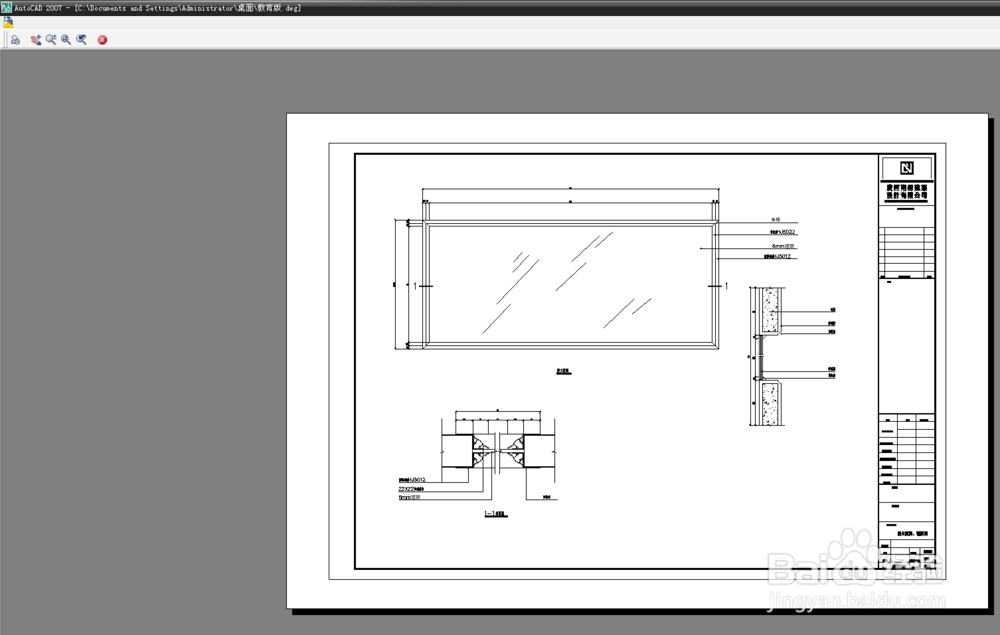
8、选择彩色或黑白色,勾选【横向】,点击【确定】,在电脑上选择【保存路径】,点击保存,最后黑白色或彩色的PDF格式图片就导出来了。
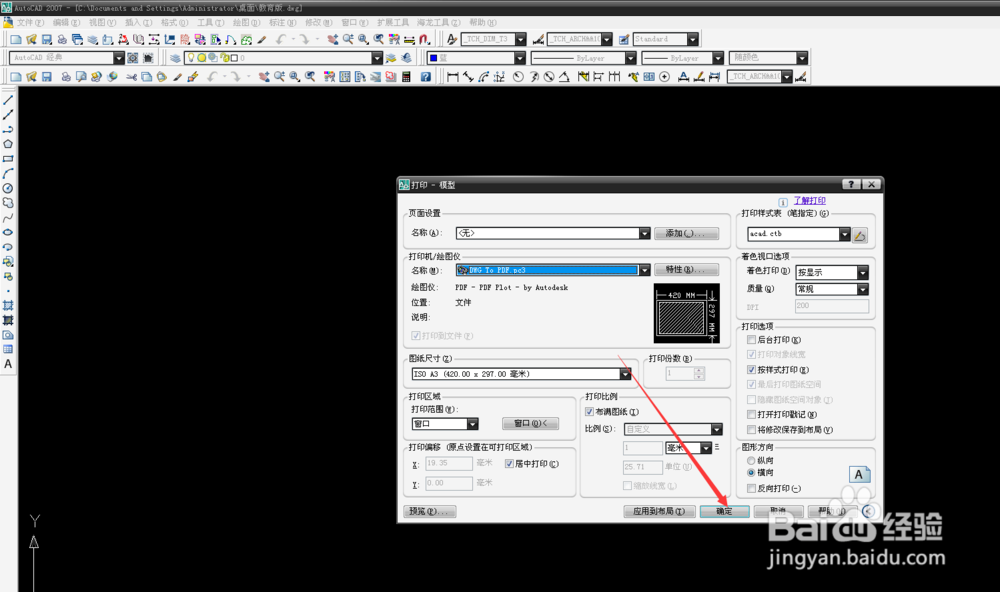
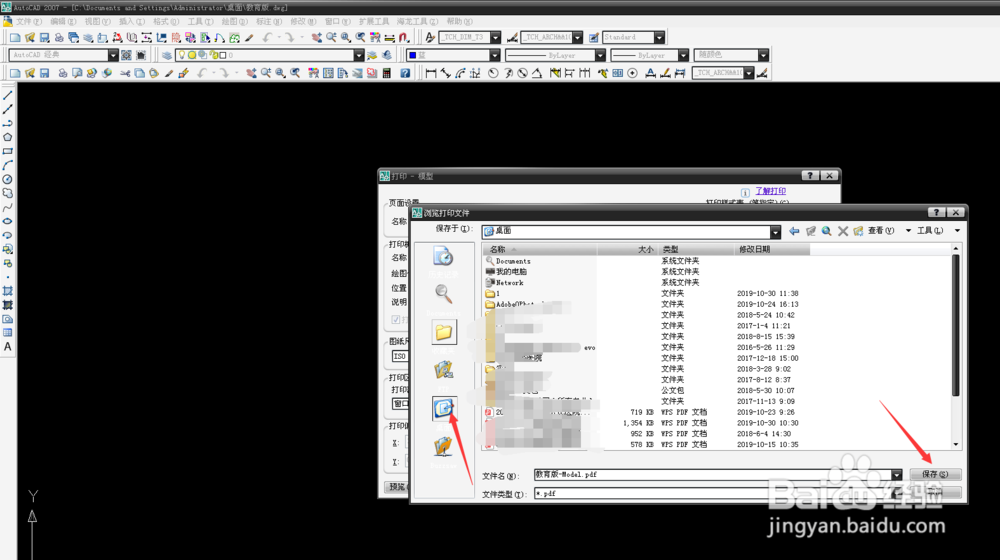
9、总结:1、在电脑上打开CAD图纸。
2、在CAD的【操作界面】,打开左上角的【文件】,打开【打印】。
3、在打印窗口选择【PDF】,选择【A3图纸尺寸】。
4、勾选【布满图纸】和勾选【居中打印】。
5、选择【窗口】,回到CAD的操作界面,鼠标移动光标框选图纸图框的【两个对角点】。
6、打印样式表选择【无】,导出【彩色PDF格式】,勾选【横向】,点击预览。
7、打印样式表选择【acad.ctb】,导出【黑白色PDF格式】,点击预览。
8、选择彩色或黑白色,勾选【横向】,点击【确定】,电脑上选择【保存路径】,点击保存。
声明:本网站引用、摘录或转载内容仅供网站访问者交流或参考,不代表本站立场,如存在版权或非法内容,请联系站长删除,联系邮箱:site.kefu@qq.com。